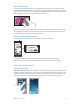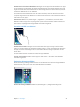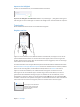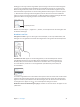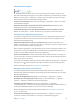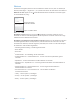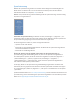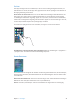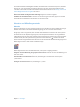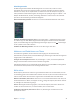Operation Manual
Kapitel 3 Grundlagen 25
Zeitsparende Texteingabe
Ein Kurzbefehl bietet den Vorteil, dass Sie nur einige wenige Zeichen tippen müssen, um ein
Wort oder eine Wortfolge einzugeben. So wird „adw“ beispielsweise zu „Auf dem Weg!“ erweitert.
Wählen Sie „Einstellungen“ > „Allgemein“ > „Tastatur“, wenn Sie zusätzlich zu diesem voreinge-
stellten Beispiel weitere solche Kurzbefehle festlegen wollen.
Erstellen eines Kurzbefehls: Tippen Sie auf „Einstellungen“ > „Allgemein“ > „Tastatur“ und dann
auf „Kurzbefehl hinzufügen“.
Verhindern der Korrektur eines Wortes oder Satzes durch das iPhone: Erstellen Sie einen
Kurzbefehl, lassen Sie das Feld „Kurzbefehl“ jedoch leer.
Fortlaufendes Aktualisieren des persönlichen Wörterbuchs auf Ihren Geräten mit iCloud:
Wählen Sie „Einstellungen“ > „iCloud“ und aktivieren Sie die Option „Dokumente & Daten“.
Verwenden eines Apple Wireless Keyboard
Sie können zur Eingabe von Text auf dem iPod touch auch ein Apple Wireless Keyboard (sepa-
rat erhältlich) verwenden. Sie müssen dazu die Tastatur mit dem iPod touch koppeln, da die
Verbindung über Bluetooth erfolgt.
Koppeln eines Apple Wireless Keyboard mit dem iPod touch: Schalten Sie die Tastatur ein,
wählen Sie „Einstellungen“ > „Bluetooth“und aktivieren Sie „Bluetooth“. Tippen Sie danach auf die
Tastatur, wenn sie in der Geräteliste angezeigt wird.
Wenn die Tastatur gekoppelt ist, wird die Verbindung zum iPod touch hergestellt, sobald sie sich
in Reichweite des iPod touch bendet (bis zu 10 Meter). Wenn ein Apple Wireless Keyboard ver-
bunden ist, wird die Bildschirmtastatur nicht mehr eingeblendet.
Sparen von Batterielaufzeit: Schalten Sie Bluetooth und die drahtlose Tastatur aus, solange Sie
sie nicht verwenden. Sie können die Tastatur ausschalten, indem Sie die Standby-Taste gedrückt
halten, bis das grüne Licht erlischt.
Das Trennen einer drahtlosen Tastatur geht ähnlich einfach: Wählen Sie „Einstellungen“ > „Bluetooth“
und tippen Sie auf neben dem Namen der Tastatur und danach auf „Dieses Gerät ignorieren“.
Weitere Informationen nden Sie in Bluetooth-Geräte auf Seite 33.
Hinzufügen oder Ändern von Tastaturen
Sie können Eingabefunktionen wie die Rechtschreibkorrektur aktivieren oder deaktivieren,
fremdsprachige Tastaturen hinzufügen und die Belegung der Bildschirmtastatur oder des Apple
Wireless Keyboard ändern.
Einstellen der Eingabefunktionen: Wählen Sie „Einstellungen“ > „Allgemein“ > „Tastatur“.
Hinzufügen einer fremdsprachigen Tastatur: Tippen Sie auf „Einstellungen“ > „Allgemein“ >
„Tastatur“ > „Tastaturen“ und danach auf „Tastatur hinzufügen“.
Umschalten zwischen Tastaturen: Falls Sie unter „Einstellungen“ > „Allgemein“ >
„Landeseinstellungen“ > „Tastaturen“ fremdsprachige Tastaturen eingerichtet haben, können Sie
mit der Tastenkombination „Befehl-Leertaste“ zwischen diesen wechseln.
Weitere Informationen zu internationalen Tastaturen nden Sie in Verwenden internationaler
Tastaturen auf Seite 139.
Ändern der Tastaturbelegung: Tippen Sie auf „Einstellungen“ > „Allgemein“ > „Tastatur“ >
„Tastaturen“, wählen Sie eine Tastatur aus und legen Sie die Tastaturbelegung fest.